Устранение ошибки 0xe06d7363 в Windows 11/10
Код ошибки 0xe06d7363 возникает при запуске приложения или игры в Windows 11/10 и, когда ошибка неизвестного программного исключения.
Основной причиной ошибки является несовместимость программы с компилятором Microsoft Visual C++, когда не удается выполнить правильно процесс. Кроме того, вирусы в системе также могут быть ответственными за ошибку.
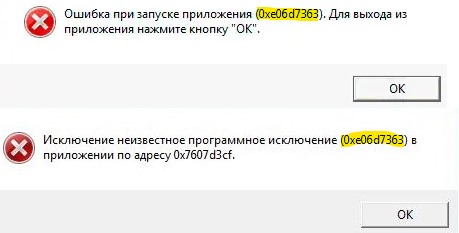
Как исправить ошибку 0xe06d7363 при запуске игр и программ
В данной инструкции разберем, что делать и как исправить, когда появляется ошибка 0xe06d7363 неизвестного программного исключения при запуске игр и программ в Windows 11 и 10.
1. Запуск от имени админа
Нажмите правой кнопкой мыши по ярлыку программы или игры, которая выдает ошибку при запуске, и выберите Запуск от имени администратора.

2. Исключение антивируса
Учесть тот факт, что многие пользователи используют игры или программы с торрента, то антивирус будет блокировать некоторые файлы, так как найдет там вирусы. Естественно пользователи думают, что это ложное срабатывая не думая о том, что за бесплатно им никто ничего делать не будет. По этой причине, в репаки с торрентов и вшивают вирусы, которые потом запускаются на ПК с повышенными правами.
Перейдите в карантин антивируса и посмотрите есть ли там файлы или папки. Если есть, то их нужно добавить сначала в исключения антивируса, а потом восстановить из карантина.

2. Установить Visual C++
При запуске некоторых игр и программ нужны распространенные библиотеки для правильной работы. Кроме того, может быть так, что Visual C++ установлен 64-разядный, а сама игра 32-битная и её нужен Visual C++ x86.
- Перейдите на официальный сайт Microsoft и скачайте Visual Studio 2015, 2017, 2019 и 2022 X86 и X64
! Если нужны старые версии Visual C++ 2005, 2008, 2010, 2012, 2013 для старых игр и программ, то промотайте на сайте вниз.

3. Проверка целостности системы и диска
Поврежденные системные файлы и битые сектора на диске могут быть виновниками ошибки 0xe06d7363 при запуске игр и программ в Windows 11/10. Чтобы исправить, запустите командную строку от имени администратора и введите ниже команды по очереди, нажимая Enter после каждой:
chkdsk c: /f /rsfc /scannowDISM /Online /Cleanup-Image /RestoreHealth

4. Восстановить программу или игру
Вы можете попробовать исправить программу или игру, если это будет возможно. Для этого перейдите в удаление программ в панели управлении или установленные приложения в параметрах Windows 11/10.
- Нажмите Изменить, если будет доступно
- Далее выберите Исправить
! Если это не поможет или кнопки Исправить не будет. Вам стоит перейти на официальный сайт программы или игры и скачать последнюю версию.


 myWEBpc
myWEBpc